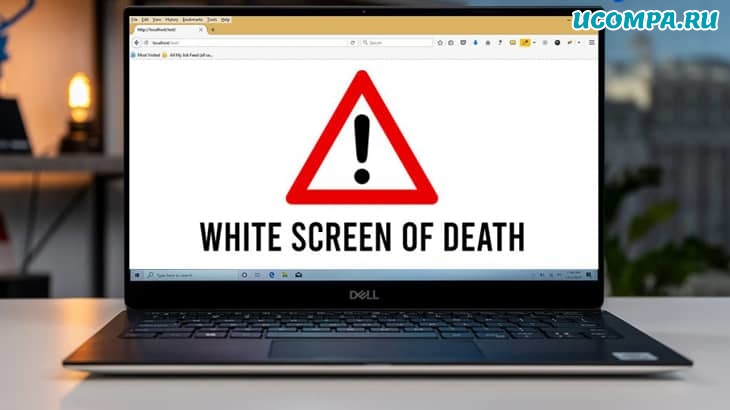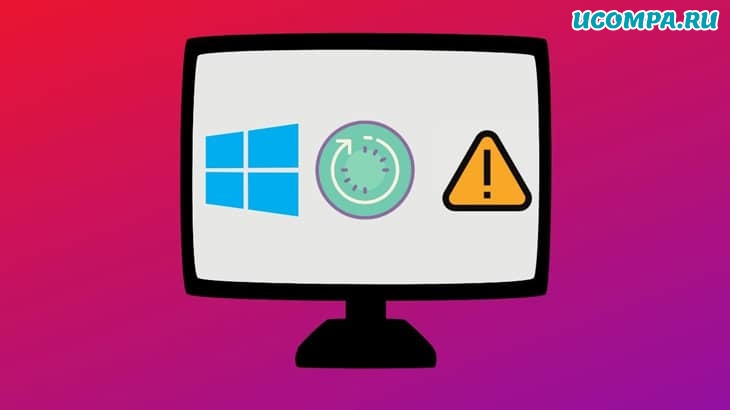Как отправить геолокацию Google Maps с компьютера на телефон
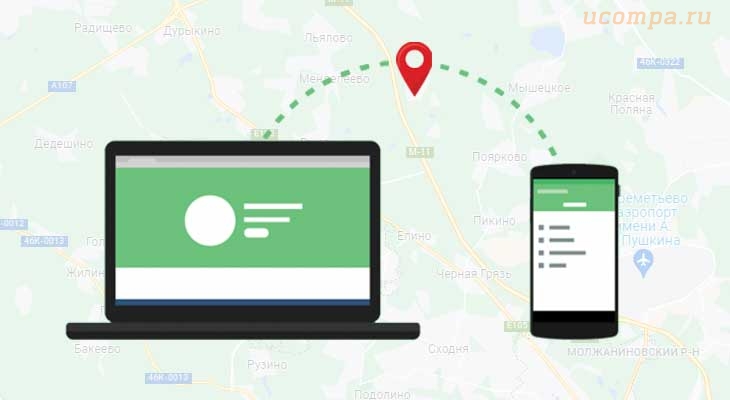
Когда дело доходит до поиска направлений, Google Maps — определенно лучший вариант. Сейчас у Google Maps около 1 миллиарда пользователей, и он полностью совместим как со смартфонами, так и с настольными компьютерами.
Можно использовать Google Maps на компьютере и в смартфоне, чтобы найти точный маршрут, найти близлежащие ориентиры и т. Д. Поскольку Google Maps является наиболее часто используемым навигационным приложением, оно имеет некоторые функции, которые полезны как для мобильных, так и для пользователей, который используют компьютер.
Одна из замечательных функций Google Maps — возможность отправлять маршруты с компьютера на телефон. Да, вы действительно можете отправлять маршруты из Google Maps с вашего компьютера прямо на свой смартфон.
Пошаговая инструкция отправки геолокации Google c компьютера на телефон
Итак, если вам интересно узнать, как отправлять маршруты из Google Maps на свой телефон, вы читаете правильную статью.
Ну что же, давайте приступим!
Шаг 1. Откройте сайт Google Maps в своем любимом браузере
Для этого в браузере, который вы используете, пропишите в адресной строке следующее — https://www.google.com/maps
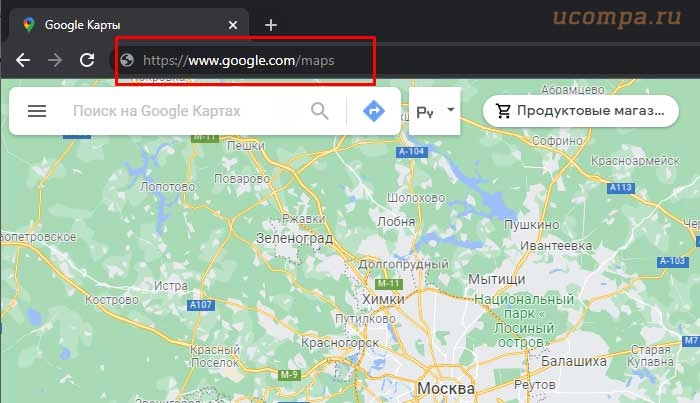
Шаг 2. Теперь используйте строку поиска, чтобы найти место для отправки на свой телефон.
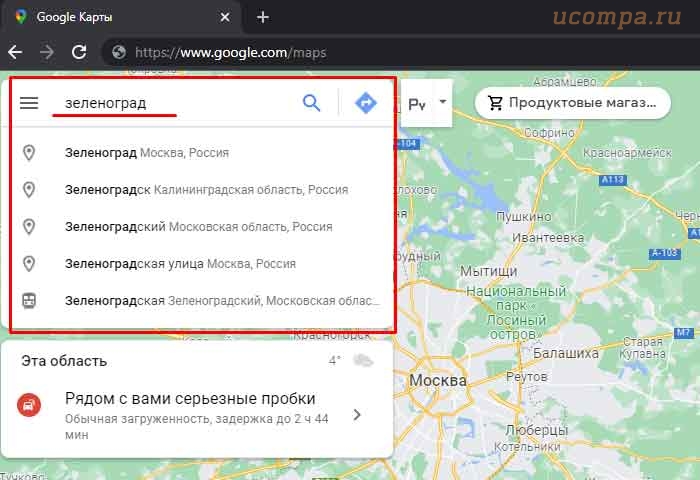
Шаг 3. Как только вы найдете нужный пункт назначения, то выберите параметр «Отправить на телефон», как показано на снимке экрана ниже.
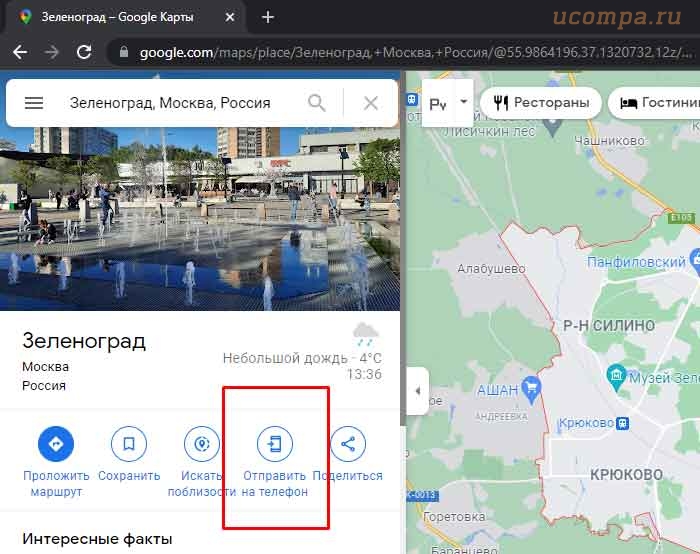
Теперь вам будет предложено выбрать устройство, на которое вы хотите отправить геолокацию. Но для этого выполнения этого шага, вы должны быть авторизованы на сайте Google, иначе вас перебросит на страницу авторизации.
Шаг 4. Если у вас есть номер телефона или адрес электронной почты, связанный с вашей учетной записью Gmail, вам будет предложено отправить маршрут (геолокацию) с помощью текстового сообщения или электронной почты или прямиком на телефон, как на картинке ниже. Здесь я выбрал вариант отправки прямо на телефон Xiaomi.
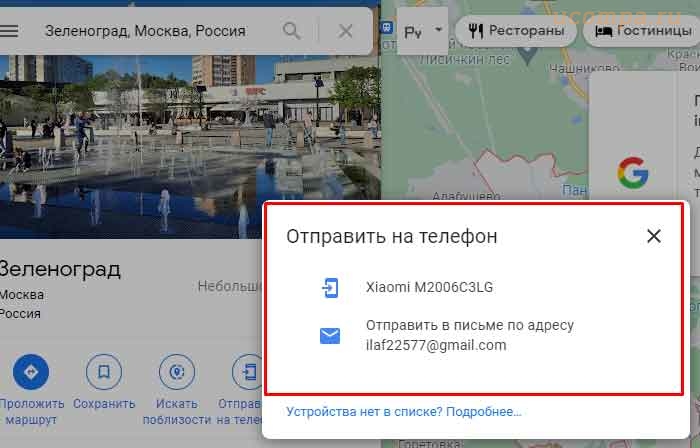
Шаг 5. Проверьте оповещения на своем телефоне. Если вы отправили геолокацию в письме, соответственно, смотрите приложение Gmail. Также есть вариант отправки по SMS, в таком случае номер должен быть привязан к аккаунту.
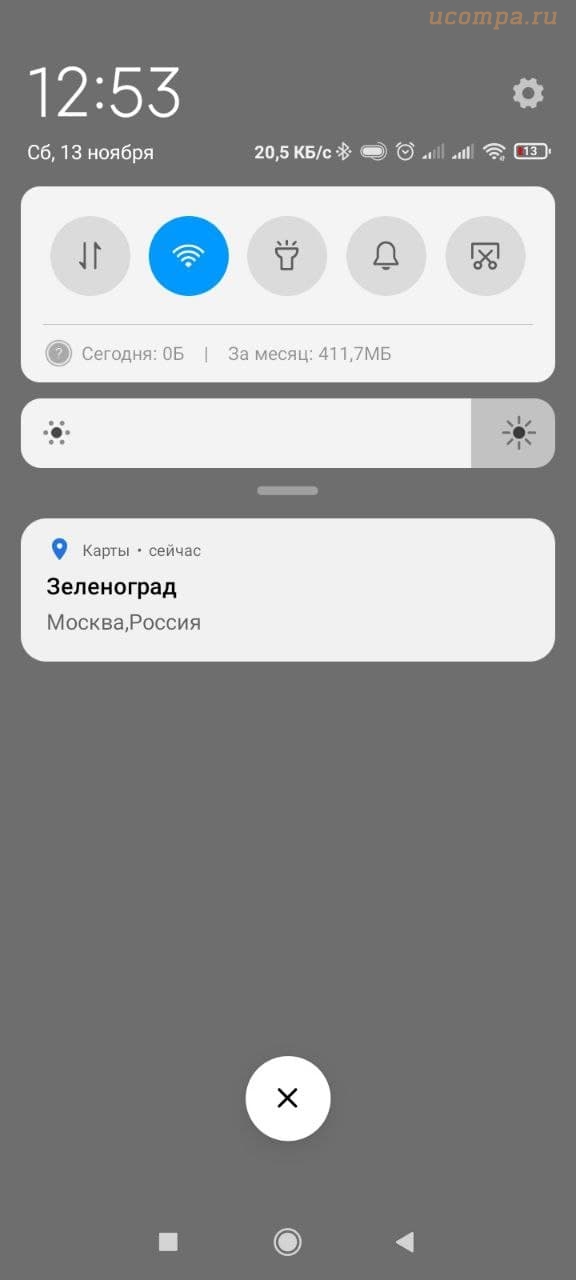
Вот и все! Уверен, что у вас все получилось. Вот как вы можете отправлять маршруты из Google Maps с вашего компьютера на свой смартфон.
Надеюсь, эта статья вам помогла! Пожалуйста, поделитесь ей также со своими друзьями. Если у вас есть какие-либо сомнения или вопросы, а может быть что-то не получается, сообщите мне в поле для комментариев ниже, постараюсь вам помочь!
Мы были полезны? Хотите сказать спасибо?
Пожертвуйте на развитие нашего ресурса!
Спасибо за визит. До скорых встреч!